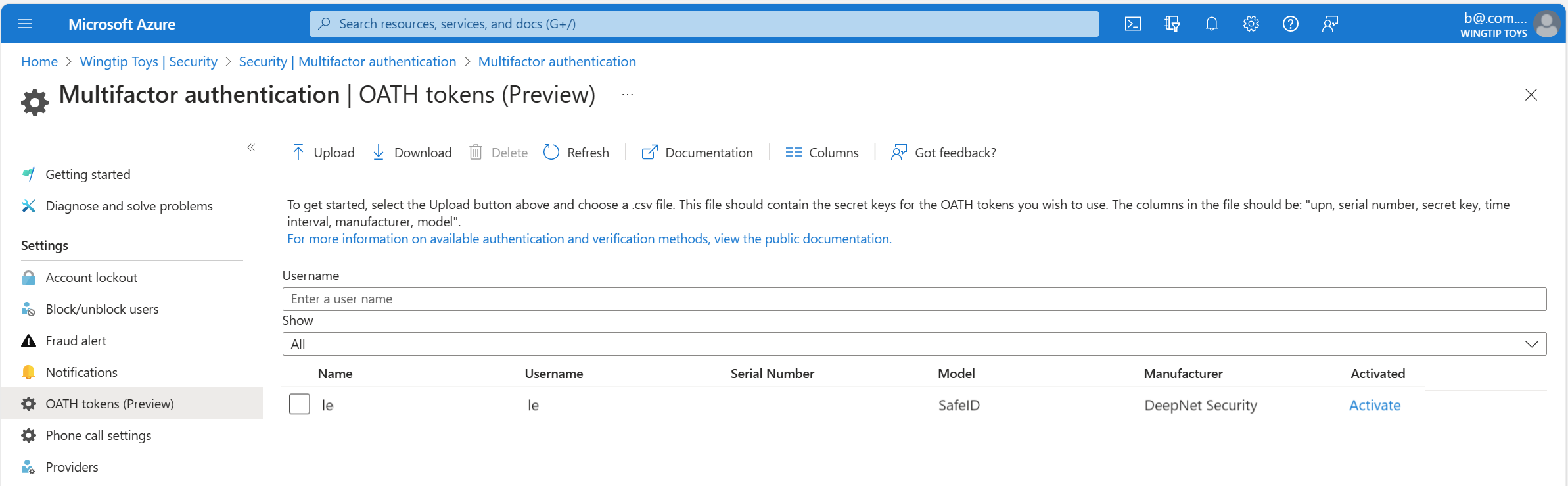以 CSV 格式上傳硬體 OATH 令牌
硬體 OATH 令牌通常會隨附令牌中預先程式代碼的秘密密鑰或種子。 在用戶可以使用硬體 OATH 令牌登入 Microsoft Entra ID 的公司或學校帳戶之前,管理員需要將令牌新增至租用戶。 新增令牌的建議方式是使用 Microsoft Graph 並賦予系統管理員最小權限角色。 如需詳細資訊,請參閱硬體 OATH 令牌(預覽版)。
除了使用 Microsoft Graph API 之外,具有 Microsoft Entra ID Premium 授權的租使用者也可以讓全域管理員將這些密鑰輸入至 Microsoft Entra ID。 秘密密鑰限為 128 個字元,這與某些令牌不相容。 祕密金鑰只能包含字元 a-z 或 A-Z 和數字 2-7,而且必須以 Base32 編碼。
可程式化 OATH 時間型單次密碼 (TOTP) 硬體令牌,也可以透過軟體令牌設定流程中的 Microsoft Entra 識別碼進行設定。
取得令牌之後,全域管理員必須以逗號分隔值 (CSV) 檔案格式上傳令牌。 檔案中應包含 UPN、序號、祕密金鑰、時間間隔、製造商和型號,如下列範例所示:
upn,serial number,secret key,time interval,manufacturer,model
Helga@contoso.com,1234567,2234567abcdef2234567abcdef,60,Contoso,HardwareKey
注意
請確定您在 CSV 檔案中包含標頭列。
正確格式化為 CSV 檔案之後,全域管理員就可以登入 Microsoft Entra 系統管理中心、流覽至 >>OATH 令牌],然後上傳產生的 CSV 檔案。
視 CSV 檔案的大小而定,可能需要數分鐘的時間來處理。 選取 [重新整理] 按鈕來取得目前的狀態。 如果檔案中有任何錯誤,您可下載 CSV 檔案,其中列出您需要解決的任何錯誤。 所下載 CSV 檔案中的欄位名稱與上傳的版本不同。
一旦解決任何錯誤,Privileged Authentication Administrator 或終端使用者就可以啟動密鑰。 針對令牌選取 [ 啟用 ],然後輸入令牌上顯示的 OTP。 每隔 5 分鐘,最多可以啟用 200 個 OATH 權杖。
使用者可能最多會合併五個 OATH 硬體權杖或驗證器應用程式 (例如 Microsoft Authenticator 應用程式),設定為可供隨時使用。 硬體 OATH 驗證器無法指派給資源租用戶中的訪客使用者。
重要
請務必只將每個權杖指派給單一使用者。 單一令牌無法指派給多個使用者。
針對上傳處理過程中的失敗問題進行疑難排解
有時,處理 CSV 檔案上傳時可能會發生衝突或問題。 如果發生任何衝突或問題,您會收到類似下列的通知:

若要判斷錯誤訊息,請務必選取 [檢視詳細資料]。 [硬體權杖狀態] 面板隨即開啟,並提供上傳狀態的摘要。 它會顯示發生一次或多次失敗,如下列範例所示:
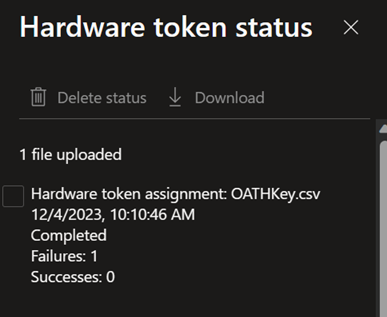
若要判斷列出的失敗原因,請務必按下您要檢視狀態旁的核取方塊,以啟動 [下載] 選項。 這會下載包含已識別錯誤的 CSV 檔案。
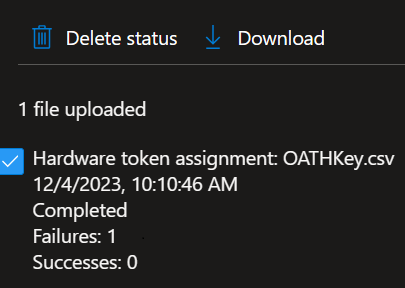
下載的檔案名為 Failures_filename.csv,其中 filename 是上傳的檔案名稱。 它會儲存至瀏覽器的預設下載目錄。
此範例顯示錯誤,指出使用者目前不存在於租用戶的目錄中:
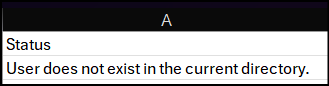
解決列出的錯誤後,請再次上傳 CSV,直到成功處理為止。 每個嘗試的狀態資訊會保留 30 天。 您可以按下狀態旁的核取方塊來手動移除 CSV,然後視需要選取 [刪除狀態]。
相關內容
深入瞭解 如何管理 OATH 令牌。 了解與無密碼驗證相容的 FIDO2 安全性金鑰供應商。